Guía y videotutorial de cómo utlizar la app Flipgrid
El curso pasado descubrí la herramienta Flipgrid de la que os voy a hablar hoy detenidamente. Flipgrid es una aplicación online que te permite dar protagonismo a tu alumnado, donde se puede grabar, bien explicando algo, dando una opinión o lo que le propongas, y todo quedará recogido en un vídeo en la aplicación, donde luego puedes supervisar todos los vídeos que ha grabado cada alumno/a de la clase. Es una plataforma donde puedes ver respuestas orales en vídeo de tu alumnado.
El potencial de Flipgrid es enorme, cuando comencé a probarla me di cuenta que podía sacarle mucho partido. Al comienzo mi alumnado fue reticente a grabarse, pues como adolescentes que son, hasta que no se animan unos pocos, no contagian a los demás, pero poco a poco lo conseguí, y ahora les encanta.
Conociendo las partes de Flipgrid
Antes de todo hay que aclarar varios conceptos para usar Flipgrid. Registrarse como profesor es totalmente gratis, y lo bueno es que el alumnado para mandar sus vídeos solo necesita el código de tu clase, no tiene que hacer un registro previo ni poner su email si no quiere ni nada de eso. Cuando entramos en Flipgrid arriba encontramos varias partes, en My Grids nos encontramos los GRIDS, que es donde creamos nuestras clases. Cada clase te proporciona un código automáticamente, o también puedes personalizarlo tú con el código que quieras. Ese código lo compartes con la clase y a partir de ahí el alumnado puede ir contestando a las preguntas.
Una vez creadas las clases, dentro de éstas puedes crear los TOPICS, que es a lo que ellos llaman las preguntas de clase que quieres plantear. En este caso, yo he comenzado haciendo preguntas relacionadas con cada unidad, trabajando así estándares de aprendizaje específicos. Para ellos, diseñé una rúbrica de cómo iba a evaluar las preguntas en Flipgrid, y así poder guiar al alumnado de cómo quería que contestaran a las preguntas correctamente. Los topics son personalizables, puedes ponerle una imagen, título, explicaciones y hasta fecha de caducidad, para que el alumnado tenga un tiempo para contestar y luego ya no le permite subir el vídeo para tu poder corregirlos tranquilamente a partir de la fecha estipulada.
Realizar pruebas orales con Flipgrid
Como profesora me ha facilitado mucho la labor de evaluar uno por uno oralmente al alumnado, pues ahora puedo ir viendo tranquila cada vídeo e ir evaluándolo. Tienes ejemplos en este Grid de 2º de ESO y en este Grid de 4º de ESO cómo he ido trabajando con Flipgrid este primer trimestre. Los resultados han sido muy positivos, y ya estoy ideando otros proyectos con esta herramienta que os iré contando más adelante.
En el apartado de arriba, Dashboard, nos encontramos nuestra portada, donde nos hace un recuento de los vídeos realizados, los vídeos vistos y un resumen de la actividad de tu cuenta, que te anima a seguir utilizándolo. Además son muy activos en las redes sociales, y siguiéndolos en Twitter o con el hashtag #flipgridfever, puedes ver todo lo que se hace con esta herramienta.
Tipos de cuentas en Flipgrid
Flipgrid tiene dos tipos de cuentas: la gratuita te permite crear un solo grid (clase), pero con topics (preguntas) ilimitadas, así que está muy bien, pues no nos ponen restricciones más que en las clases, pero si te organizas bien los topics, puedes sacarle mucho partido a la cuenta gratuita. El otro tipo de cuenta es Flipgrid Classroom, es de pago y tienes grids y topics ilimitados. ¡Actualizado! ¡Flipgrid ya es gratis totalmente!
Mi sorpresa es que me han nombrado Flipgrid Ambassador, donde estoy aprendiendo cosas increíbles de otros profes del mundo y que os contaré más ideas de esta herramienta en mi blog. Y además de ello, me han dado la oportunidad de tener un promo code para que cualquier profe que lo introduzca tenga dos meses gratis de prueba de Flipgrid Classroom, así que si te animas a probarlo, introduce el promo code ROSA y disfrútalo.
De todos modos, todo lo que os he contado por aquí lo explico en un videotutorial paso a paso que os he preparado en mi canal de Youtube para que entendáis mejor la herramienta y podáis disfrutar de Flipgrid en vuestras clases.
¿Qué os ha parecido? Dejadme vuestras impresiones, ejemplos e ideas, y así nos enriquecemos entre todos y todas de cómo usar Flipgrid en el aula. ¡Espero que te guste el videotutorial!.
Descargar Flipgrid
Te dejo abajo enlace para poder descargar su aplicación tanto para iOS como para Android.

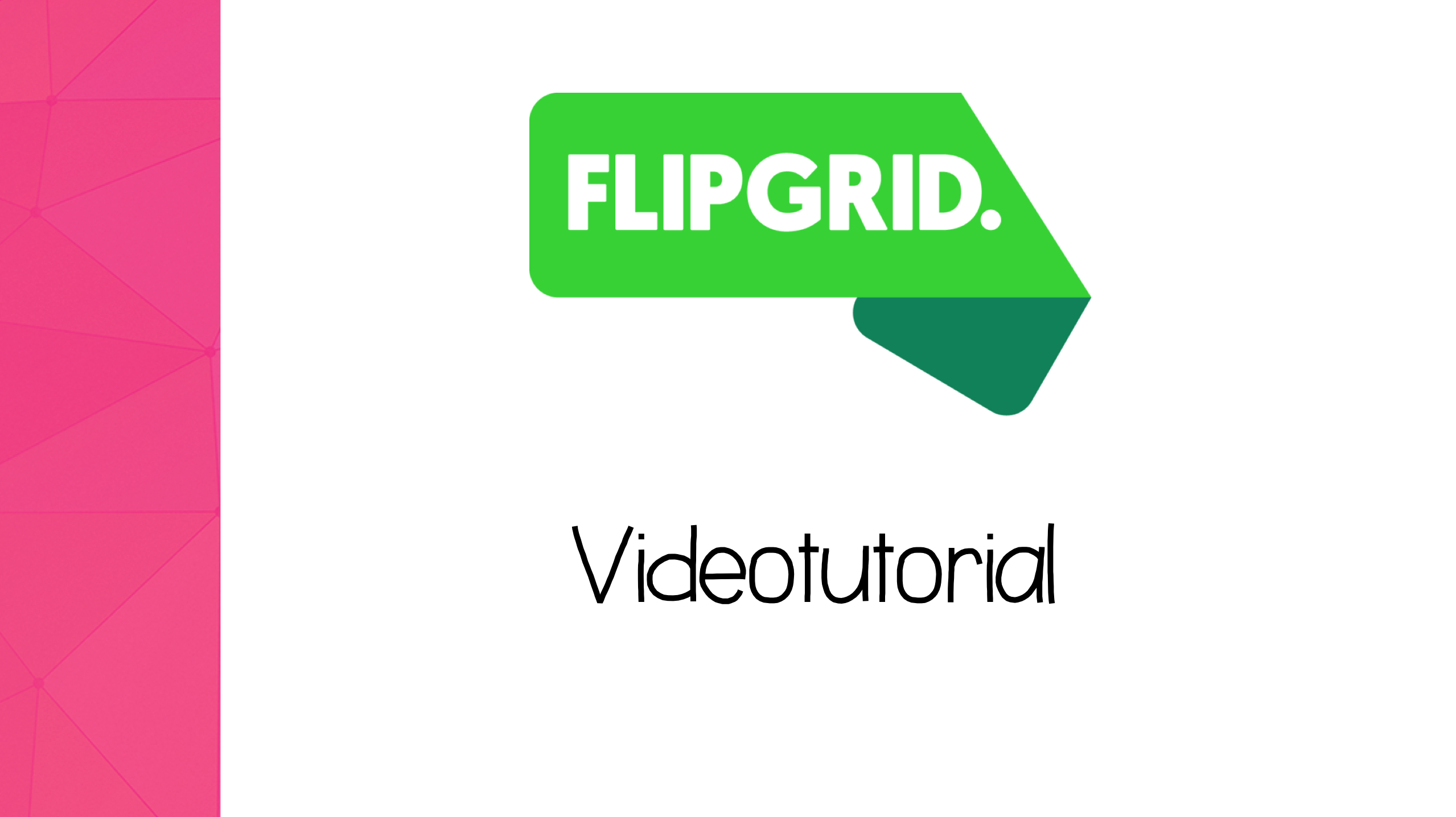
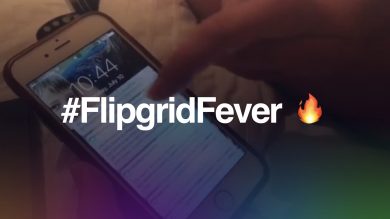
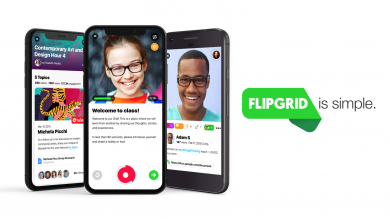
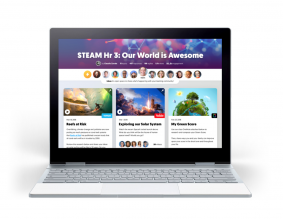
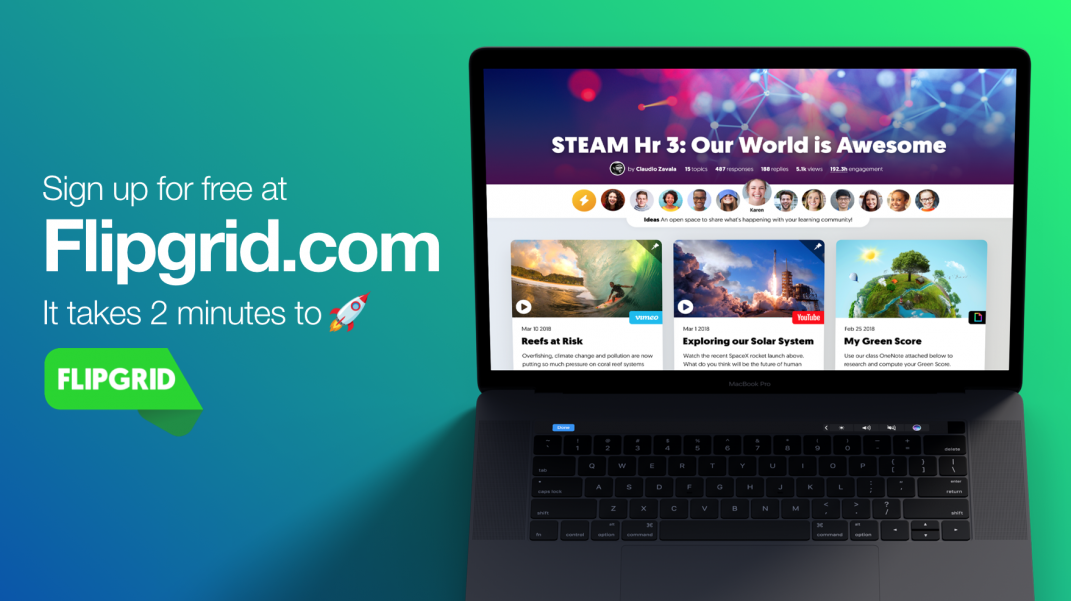
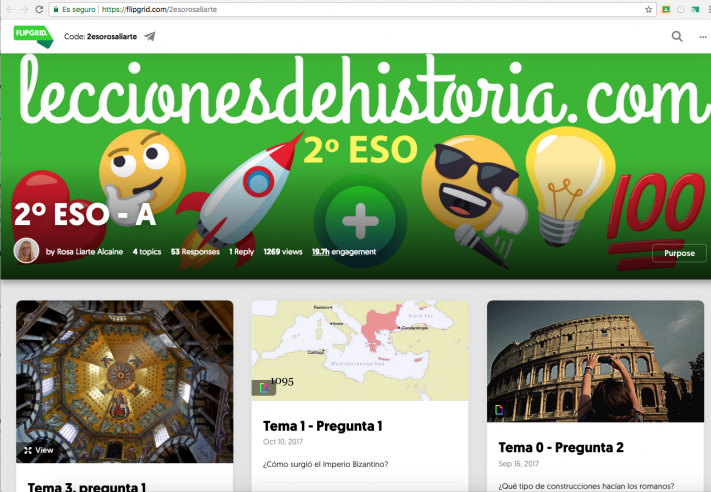
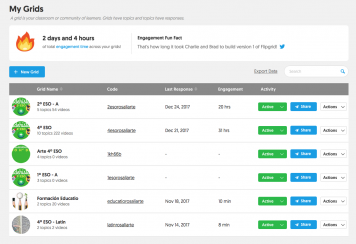
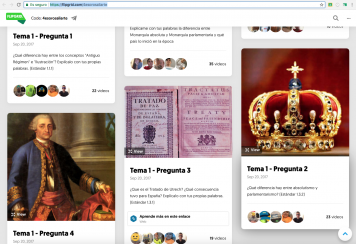
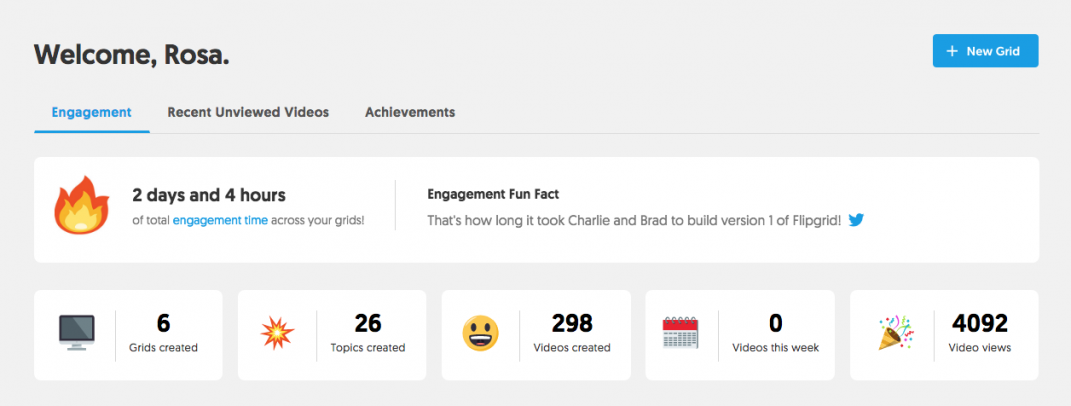










Hola 👋 Genial el tutorial. Para mí lo difícil de esta app o de esta tarea es buscar la pregunta o desafío adecuada, ya que me ha pasado que al hacer la pregunta los alumnos se esperan a que conteste el que se la sabe y reproducen lo mismo. También intento evitar que lean lo que dicen ya que se lo ponen detrás de la cámara a modo de telepronter. Ahora les hago preguntas valorativas y/o críticas. También me gusta jugar al “que pasaría si…”
Hola Jonay!! Gracias!! Sí, yo también lo evito, poco a poco lo voy consiguiendo, pero no es fácil jejeje
Me has dado una buena idea con lo de «qué pasaría si…» creo que lo utilizaré en mis próximas preguntas :) Gracias!
Hola Rosa! soy Paula Cerón desde Colombia. Muchas gracias por el tutorial es muy claro. La única duda que tengo es como compartes el enlace, porque en el tutorial muestras que al darle click se abre de una la opción que elijas, pero ese enlace se puede copiar y enviar por correo o como lo haces?
Muchas gracias por tu ayuda
Hola Paula, así es, el enlace lo copias y ya lo envías por correo o lo publicas en google classroom o donde se lo quieras hacer llegar al alumnado. Un saludo!
Hola Rosa, estoy intentando incluir Flipgrid en las tareas de Classroom, pero como tenemos el correo electrónico corporativo interno, que no pueden enviar y recibir mensajes externos, no se pueden logear con su correo corporativo. Estoy intentando incluirlo en la lista blanca de URL, pero tampoco lo consigo. Creo que se me escapa algo.
Es que por un lado tienes puesto que no puedan recibir el correo de fuera, y por otro el logueo con otras apps, tienes que mirar la configuración de ambas cosas
Hola Jonay. Yo lo que hago para evitar que se copien del que más sabe es que pogo el tema moderado, de forma que ellos se can grabando, pero no pueden ver los vídeos de los compañeros. Cuando el tiempo de plazo para la tarea se acaba, entonces publico y acepto todos los vídeos para que el alumnado vea todos los vídeos de todos los conpañeros. Saludos.
Hola Jonay. No sé si has visto que se puede moderar: no publicas el resultado en el panel hasta que lo decidas tú, normalmente, el fin del plazo de entrega. De esta forma, los alumnos contestan pero no ven las respuestas de sus compañeros.
Así es Rosa, eso es lo que utilizo yo para que no se copien entre ellos y así sean más originales cada uno :)
saludos me gustaria saber donde se guardan los videos ya subidos a la apalicacion pero que no se muestran en mi página principal ??
Los tienes todos en el panel del profesor en ese GRID
Buenas Rosa, quiero utilizar esta app para el Plan Director para la convivencia y mejora de la seguridad en los centros educativos y sus entornos, concretamente en Riesgos y Peligros de Internet y Redes Sociales. He podido comprobar que al no pertenecer al colectivo educativo no puedo utilizar la app. Carezco dominio .edu y me parecería muy mal crear una cuenta falseando datos.
Creo que sería muy positivo la utilización de la app, como algo novedoso y motivador para que la charla que se imparten de una hora, tiempo escaso, se ampliara en el tiempo.
Este año me gustaría trabajar con el profesorado que imparte Ciudadania y Cultura y Práctica Digital en EPO y con los tutores en ESO.
Cómo podría hacer? Gracias
Hola Jordi!!!
No sé a qué comunidad autónoma perteneces, pero aquí en Andalucía tenemos los correos juntadeandalucia.es y luego tienes la opción de pedir GSuite para tu centro educativo y tener cuentas corporativas y administradas con el dominio del centro. Es gratuito, lo único que tienes que solicitarlo a Google, o sino, hacerlo con la cuenta que tengas oficial de tu trabajo.
Espero haberte ayudado. Un saludo!!
Excelente aplicación!!! al principio me compliqué con compartir, pero opte por crear con un archivo cvs las cuentas del cuarso con su id y que es para evitar el mail de los alumnos. Ahora si estamos con la cuenta de Gsuite entra de inmediato. La estoy ocupando ahora con los profesores realizando una capacitación sobre recursos digitales ya que en Chile las clases han terminado para los alumnos. Les parece muy practico ya que todo lo pueden realizar del movil, lo único que muchos graban muchas veces, pues, buscan su mejor perfil.jaaa , lo demás estas buenisimo.
Hola! Soy Lilian de México. Hemos tenidos un par de problemas con los videos que se graban en respuesta, como «comentario» a otro video 🤔 en vez de aparecer en «comentarios» del video principal… Se envían al muro y… Es un desastre. Pero no sé el motivo. Damos click en «comments», nos abre los comentarios sobre un video y aparece el icono de grabar… Grabamos pensando que estamos respondiendo a un video particular y pum… Se publica en el muro
Hola Lilian, lo mejor es que se lo comuniques al servicio de soporte de Flipgrid, quizá estás teniendo un error que ellos deben solventar con los desarrolladores. Un saludo.
Hola Rosa,
La aplicación no es muy útil si quiero que mi alumnado me mande videos en grupo o parejas, ¿verdad? (Role plays)
Y he hecho algo mal al crear la clase o deben tener una cuenta con Google o Microsoft para unirse a my grid
Los vídeos son personales, lo manda un alumno/a, si quieres que salgan varios, lo único que tienen que hacer es aparecer en el vídeo varios, pero lo manda uno/a solo/a.
Buenos días:
Acabo de descubrir flipgrid, tengo una duda. Hasta ahora todos los alumnos pueden ver los vídeos de los compañeos. ¿Existe alguna forma de que solo sea yo quien lo vea? Muchas gracias, un saludo.
Sí claro! Esa opción también la tienes
Hola, ¿cuál es esa opción?, yo tengo el mismo problema. Gracias de antemano.
Hola Rosa,
¿Hay alguna manera de que los alumnos entren al grid sin dar su dirección de correo electrónico?
La opción de Student ID dice que no es posible para los ciudadanos de la EU, Unión europea, así que ¿nosotros los españoles no podemos tener esta opción?
Gracias
Hola Eva, no, la opción de Student ID no es posible por tema de la ley de protección de datos. Tienen que tener una cuenta de correo, que yo uso la de GSuite de mi centro, que sí cumple la ley de protección de datos. Un saludo!
Hola Rosa!
Estoy probando y me gusta mucho pero tengo una duda. He subido yo un video de prueba entrando con un id que he creado para un alumno y me envían un mensaje a mi correo diciendo someone viewing the video below has flagged it as inappropriate. Yo no quiero que nadie fuera del cole vea el vídeo porque son niños de primaria. ¿Que tengo que hacer? Gracias
Hola, tendrás que poner la clase con contraseña y listo, está esa opción en tu clase, la proteges y que solamente tengáis la contraseña vosotros/as.
Un saludo!
Hola Rosa de nuevo!!
Varias cosillas. Con la aplicación de móvil si me deja grabar vídeo pero con el ordenador cunado se graba aparece en negro la pantalla. ¿Cuál puede ser la causa? En segundo lugar, cuando envías feedback a tu alumno si no tiene correo dónde se los envías? Pone la opción de copiar link pero ¿dónde ponemos ese link para que el alumno tenga acceso? Muchas gracias
Eso es un fallo que han tenido con algunos terminales Android, yo les remití el fallo y la semana pasada me dijeron que ya habían enviado la actualización y que ya funcionaba bien.
Yo en mi caso es que mi alumnado entra con su cuenta de correo de GSuite, y les llega el feedback, así que me imagino que ese link tendrás que pasárselo por otra vía, ya sea Classroom o como te comuniques con ellos para poder verlo.
Un saludo!
Rosa, yo querría crear un espacio donde los alumnos planteen dudas, y sean ellos mismos quienes respondan a sus compañeros. ¿Podría servirme Flipgrid?
He visto que sirve para plantear yo la pregunta y que ellos me aporten su respuesta, pero ¿podrían ellos plantear una pregunta que todos vean, y que las respuestas también la vean todos?
Gracias de antemano; es una idea que tengo desde hace tiempo y he visto en Flipgrid una posible oportunidad de materializarla.
¡Un saludo!
Claro, para eso es perfecto Flipgrid, perfectamente pones zona de dudas y que ellos suban sus vídeos y se ayuden. ¡Es muy buena idea!
Buenas Rosa,
Gracias por tus aportaciones.
Preguntas que me surgen:
– ¿Hay manera de chequear si el alumnado ha visto o no el vídeo que tú le grabas como feedback (por ejemplo a través de un short)?
– Hay forma de pasar un short a un grid?
Saludos y gracias
Para saber si el alumnado se ha visto el vídeo uso EdPuzzle. La segunda pregunta no te entiendo jejejeje
Gracias por este tutorial tan ilustrativo y esclarecedor de cómo usar esta app. Para idiomas viene fenomenal, y más ahora, en confinamiento. Agradecer tu generosidad al compartir con todos tu sabiduría con tanta profesionalidad.
Así es, para idiomas ese genial!! Un abrazo!!!
Hola, Rosa:
Muchas gracias por este tutorial y todos los que compartes.
Me he animado a usar esta aplicación y he compartido el topic en classroom. Pero cuando se graban, puedo ver en flipgrip el vídeo pero no me sale en classroom que han realizado la actividad. ¿Se puede, verdad? Como ocurre con Edupuzzle.
Muchas gracias por tu ayuda
No, eso no se puede, para ello tienes que entrar en Flipgrid, no sincroniza tanto por ahora jejejeje
Muchas gracias, por este tutorial y todos los que compartes. ¡Son geniales!
Tengo una duda sobre flipgrip . He creado una actividad y la he compartido en classroom pero no me salen las notas de la actividad flipgrip en classroom. Bueno, quizá no sea posible o esté haciendo algo mal. He creado una rúbrica en flipgrip para valorar la actividad.
¡Muchas gracias por tu tiempo!
Hola Sheila, no lo he probado, pero no creo que sincornice las notas de Flipgrid a classroom y viceversa…
Hola Rosa,
Yo también acabo de descubrir esta aplicación.
Lo que ocurre es que con el ipad y con el movil android no me deja grabar o subir videos, me dice que tengo que utilizar ordenador de sobremesa. ¿Sabes cómo podría arreglar esto?
Muchísimas gracias
Tienes que descargarte la aplicación de iPad y la de Android en el dispositivo correspondiente y puedes subir los vídeos sin problemas
Hola Rosa yo tengo descargada la aplicación en mi Samsung pero cuando como docente quiero agregar un video hecho por a mi a la tarea o topico me dice que tengo que usar la PC de escritorio. Hay dos aplicaciones acaso?.Gracias
No, usa la versión web de Google Classroom desde el ordenador para subirlo y listo
Muchas gracias por tu videotutorial es muy aclarativo. Sin embargo, cuando doy una clave para invitado y acceden desde el móvil (con la aplicación instalada) y llegan hasta el tema para grabarse, después no les permite subir el video, la opción que tienen de submit no funciona ¿puede ser por entrar como invitado?
Puede ser, el alumnado debe tener una cuenta creada, por temas de que no entre cualquier persona en tu clase a subir un vídeo. De todos modos, sino contacta con Flipgrid y te solventan si es un problema de la aplicación.